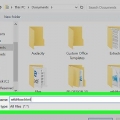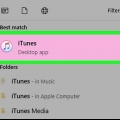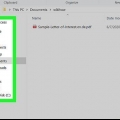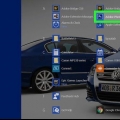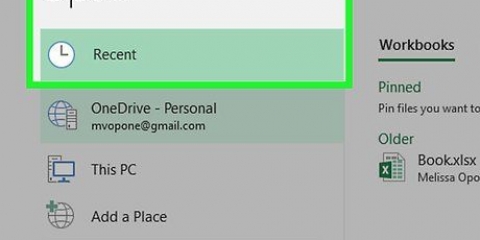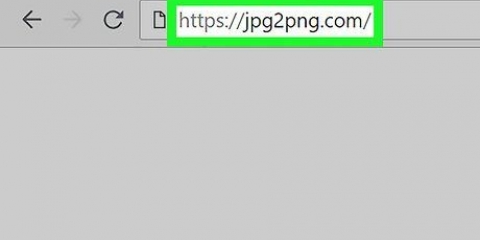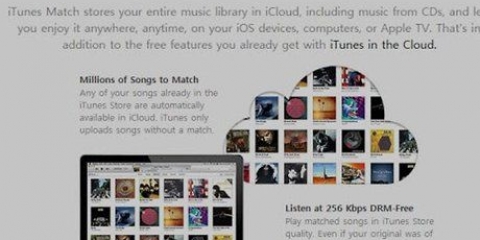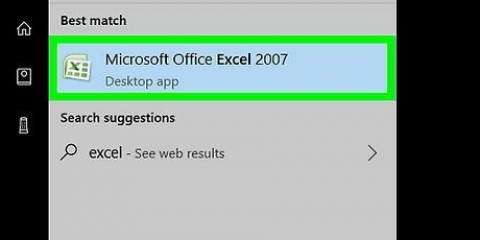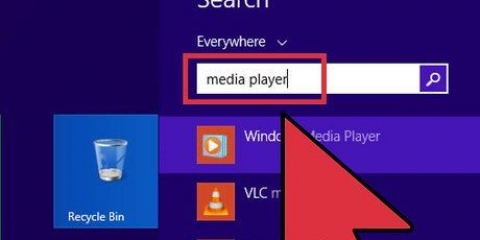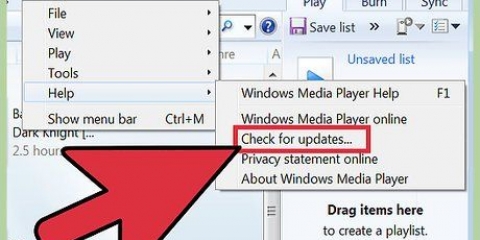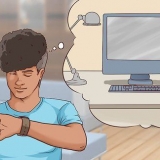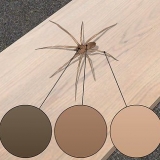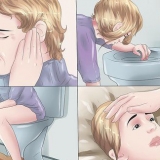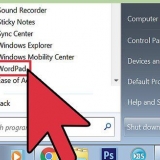Se Anteprima è il programma predefinito utilizzato dal tuo Mac per aprire i file PDF, fai semplicemente doppio clic sul file PDF per aprirlo in Anteprima. Se scegli di farlo, vai direttamente al passaggio "Riprova." File clic`. 





Adobe Acrobat Pro è un programma che devi pagare. Pertanto, se non lo hai ancora, è meglio utilizzare uno degli altri metodi che abbiamo descritto sopra. 













Converti pdf in jpeg
Contenuto
In questo articolo puoi leggere come convertire un file PDF in più immagini in formato JPG. Non esiste un modo integrato per farlo direttamente da Windows, ma puoi scaricare un`app dall`App Store di Windows 10 per convertire un file PDF. Se utilizzi un Mac puoi utilizzare la funzione Anteprima per convertire un file PDF in un file JPG. Un`altra opzione è Adobe Acrobat Pro, se l`hai pagato.
Passi
Metodo 1 di 4: su un PC Windows

1. Apri Inizio
. Fare clic sul logo di Windows nell`angolo inferiore sinistro dello schermo. 
2. Nella schermata Start, digita negozio in. Il tuo computer cercherà ora l`App Store di Windows.

3. clicca su
negozio. Dovresti trovare questa opzione nella parte superiore della schermata Start. Come aprire l`App Store di Windows 10.
4. Fare clic sulla barra di ricerca. Puoi trovarlo in alto a destra nella finestra dell`App Store.

5. genere pdf in jpeg e premere↵ Entra. Verrà quindi avviata una ricerca all`interno dello Store per l`applicazione con cui è possibile convertire file PDF in file JPG.
6. clicca suPDF in JPEG. Per fare ciò, fai clic sulle due frecce opposte con le parole "PDF in JPEG" sotto di esse. Facendo clic su questo si aprirà il sito Web dell`applicazione.
7. clicca suComprare. Per fare ciò, fare clic sul pulsante grigio a destra dell`icona dell`applicazione. Il PDF in JPEG verrà quindi scaricato sul tuo PC.
Questa app funziona con Windows 8.1 se all`interno di Windows 10.
8. Quando richiesto, fare clicInizio. Vedrai questa opzione apparire nella parte inferiore destra dello schermo una volta completato il processo di download dell`app. Come aprire PDF in JPEG.
Se non ci sei Inizio fai clic prima che scompaia di nuovo, puoi farlo anche tu convertitore pdf digita Start e quindi fai clic sull`icona dell`app nella parte superiore della finestra Start.
9. clicca suSeleziona il file. È un pulsante rotondo in alto a sinistra della finestra. Ecco come si apre una nuova finestra.

10. Seleziona il file PDF. Fare clic sul file PDF che si desidera convertire. Potrebbe essere necessario prima fare clic su una cartella nella barra a sinistra della finestra per vedere la posizione del file.
11. clicca suAprire. Lo trovi in fondo alla finestra. Come aprire il file PDF nel programma PDF to JPEG.
12. clicca suSeleziona cartella. È un pulsante rotondo nella parte superiore della finestra del convertitore di file PDF.
13. Scegli una posizione per il file. Fare clic su una cartella a sinistra della finestra per confermare che si desidera salvare i file lì.
14. clicca suSeleziona cartella. Questo pulsante si trova nell`angolo inferiore destro della finestra che si aprirà. Quando si converte il file PDF in un file JPG, il file o i file convertiti verranno visualizzati nella cartella selezionata.

15. clicca suConvertire. Questo pulsante si trova nella parte superiore della finestra del programma di conversione e puoi riconoscerlo dalle due frecce circolari. In questo modo convertirai il file PDF in un file JPG per pagina e i file JPG stessi verranno salvati direttamente nella cartella selezionata in precedenza.
Metodo 2 di 4: su un Mac

1. Apri Anteprima. Per fare ciò, fai clic due volte sull`icona blu che assomiglia a due foto sovrapposte. Troverai Anteprima nel Dock del tuo Mac.

2. clicca suFile. Troverai questo pulsante all`estrema sinistra della barra dei menu del tuo Mac. Cliccandoci sopra si aprirà un menu a tendina.
3. clicca suAprire…. È una delle opzioni nel menu a discesa. Si aprirà quindi una nuova finestra.

4. Seleziona il file PDF. Fare clic sul file PDF che si desidera convertire in uno o più file in formato JPEG.
5. clicca suAprire. Questo pulsante si trova nella parte inferiore destra della finestra. Questo è il modo in cui apri il file PDF selezionato in Anteprima.
6. Fare clic di nuovoFile. Ecco come si apre il menu a discesa.

7. clicca suCorrere come…. Questa opzione è circa a metà del menu a discesa. Come aprire una finestra.
8. Fare clic sulla casella a discesa che dice "Formato". Questo campo si trova nella parte inferiore della finestra. Cliccandoci sopra si aprirà un menu a tendina.

9. clicca suJPEG. Questa opzione è nella parte superiore del menu.
10. Scegli una risoluzione per l`immagine. Trascina il cursore "Qualità:" al centro della finestra verso sinistra per una qualità inferiore o fallo scorrere verso destra per migliorare la qualità.
11. Scegli una posizione in cui salvare il file. Fare clic su una cartella in cui si desidera salvare l`immagine. Sul lato sinistro della finestra vedrai un elenco di tutte le cartelle disponibili.

12. clicca suSalva. Questo pulsante blu si trova nella parte inferiore della finestra. Come salvare il file PDF convertito nella cartella selezionata.
Metodo 3 di 4: Utilizzo di Adobe Acrobat Pro

1. Apri un file PDF in Adobe Acrobat Pro. Fare clic sull`icona bianca di Adobe Acrobat con la lettera stilizzata rossa un in cima. Quindi fare clic File nella barra dei menu nella parte superiore della finestra, fare clic su Aprire..., seleziona il file PDF che desideri convertire in un file JPEG e fai clic Aprire.

2. clicca suFile. È una scheda nell`angolo in alto a sinistra della finestra (su un PC Windows) o un elemento nel menu in alto a sinistra dello schermo (su un Mac).

3. SelezionareSalva come…. Troverai questo pulsante a metà del menu a discesa File. Se lo selezioni, si aprirà una finestra.
4. SelezionareImmagine. Questa opzione è quasi nella parte inferiore della finestra a discesa Salva come.... Verrà quindi visualizzata una nuova finestra pop-up.

5. clicca suJPEG. Questa opzione si trova nella parte superiore del menu a discesa. Si aprirà quindi una nuova finestra.

6. Scegli la posizione in cui desideri salvare il file. Fare clic su una cartella in cui si desidera salvare il file.
Qui puoi anche regolare la qualità dell`immagine premendo Impostazioni fai clic con il pulsante destro del mouse nel menu a discesa e seleziona una qualità a tua scelta per l`immagine.

7. clicca suSalva. Questo pulsante si trova nella parte inferiore della finestra. Come salvare il file PDF convertito sul tuo computer.
Metodo 4 di 4: Su uno smartphone con Android

1. Nel browser del tuo dispositivo con Android, inserisci lightpdf.com per aprire il sito web.

2. Scorri verso il basso per visualizzare le opzioni per "Converti file PDF" e fai clic su "PDF in JPG" per avviare il processo di conversione.

3. Una volta aperto questo sito Web, vedrai il pulsante del file "Scegli" e un campo file. È possibile fare clic sul pulsante per scaricare il file oppure fare clic su di esso, trascinare il file nel campo e rilasciarlo lì.

4. Quando fai clic sul pulsante "Scegli file", si aprirà una finestra con il tipo di file o la cartella da cui scegliere.

5. Scegli un tipo di file o una cartella di file, quindi inserisci la cartella in cui hai salvato il file PDF.

6. Trova il file PDF e fai clic su di esso. Il file verrà quindi caricato direttamente sulla piattaforma.

7. Una volta completato il processo di caricamento automatico, questo strumento elaborerà immediatamente e convertirà automaticamente il tuo file PDF.

8. La conversione richiede solo pochi secondi. Una volta completato il processo, fai clic sul pulsante di download per scaricare il file convertito e salvarlo sul tuo smartphone.

9. Successivamente sarai in grado di vedere i file JPG convertiti nella cartella dei file.
Consigli
Esistono diversi programmi in grado di convertire file PDF in file JPG online (come https://docs.zone/pdf-to-jpg). Se non hai accesso all`App Store o all`anteprima di Windows 10, puoi utilizzare uno di questi programmi online.
Avvertenze
- Sebbene sia possibile trovare tutti i tipi di convertitori PDF sul Web e negli App Store, molti di questi programmi convertono tutte le pagine di un file PDF contemporaneamente.
Articoli sull'argomento "Converti pdf in jpeg"
Condividi sui social network:
Popolare